标签:
1. snippets, 使用和创建可重用代码块:
比如将以下代码可重用:
#pragma? mark - setup
-(void)awakeFromNib{
? ? [self setup];
}
?
-(void)setup{
?
}
-(instancetype)initWithFrame:(CGRect)frame{
? ? self=[super initWithFrame:frame];
? ? if (self) {
? ? ? ? [self setup];
? ? }
? ? returnself;
}
选中以上代码,将其拖到snippets 库中,xcode 将自动添加;
在snippets库中找到刚添加的snippet(xcode 将其命名为 My Code Snippets), 双击,弹出snippet,
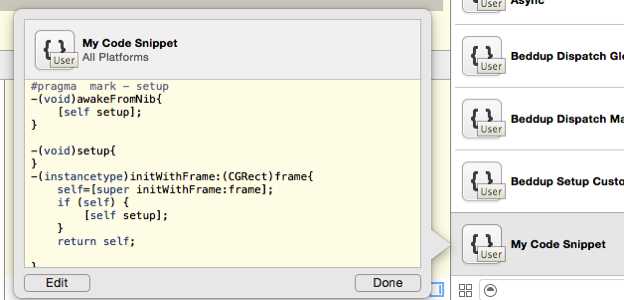
点击edit,可对snippet 名称,shortcut,范围(指定snippet适用的范围,是interface,还是implementation,还是code expression等)进行编辑,如下,我将shortcut 设置为mcs
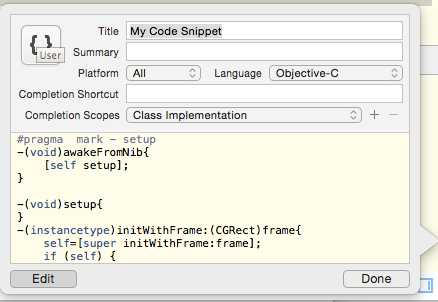
重用该snippet时,输入mcs,xcode将提示是否想要该snippet。
以上创建snippet时,setup方法是空的,我们可以用<# title #>来占位提示此处应有代码。
当输入<# sometitle #>后,Xcode 自动将其转化为可替换的内容。
在setup 中输入?<# set up view here #>?重新添加该代码块,效果如下:
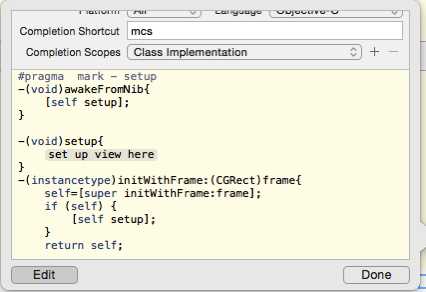
下次输入mcs,补全代码块,setup 中将有占位符提示此次应由代码
?
标签:
原文地址:http://www.cnblogs.com/beddup/p/4611587.html